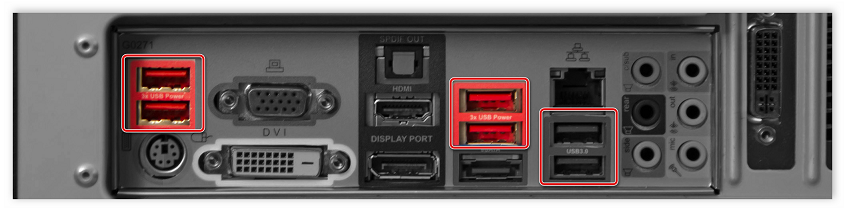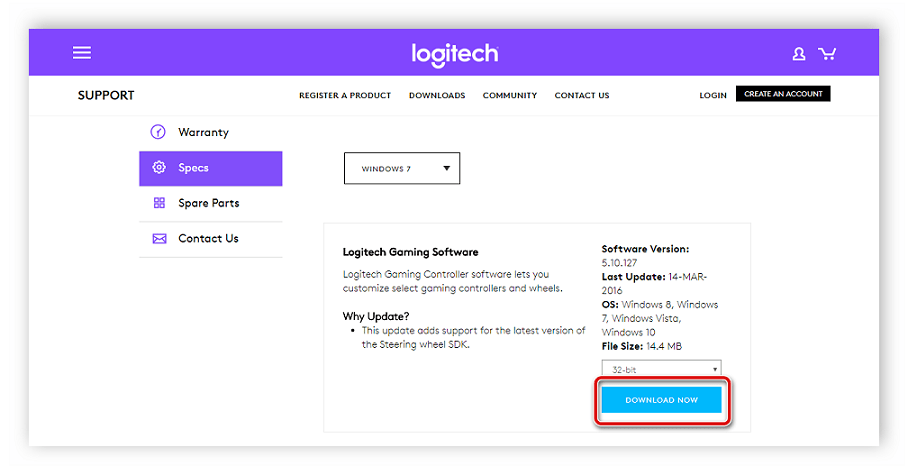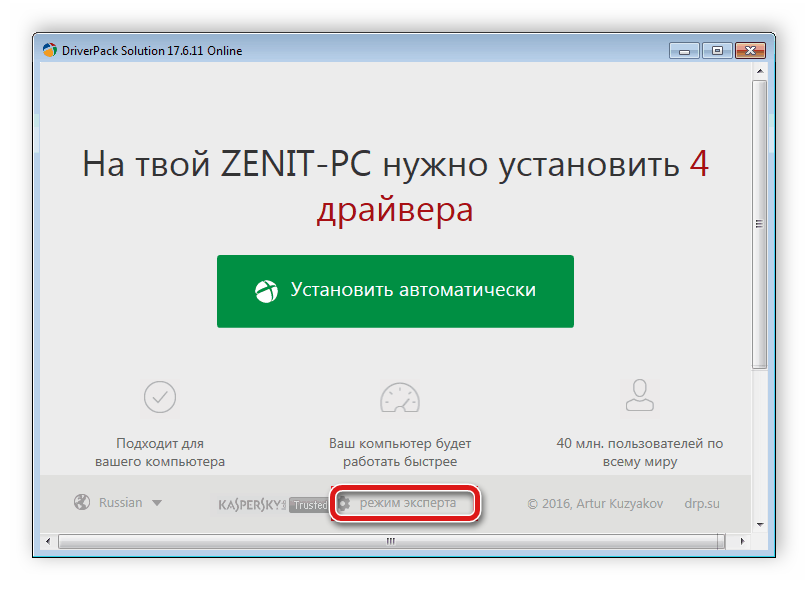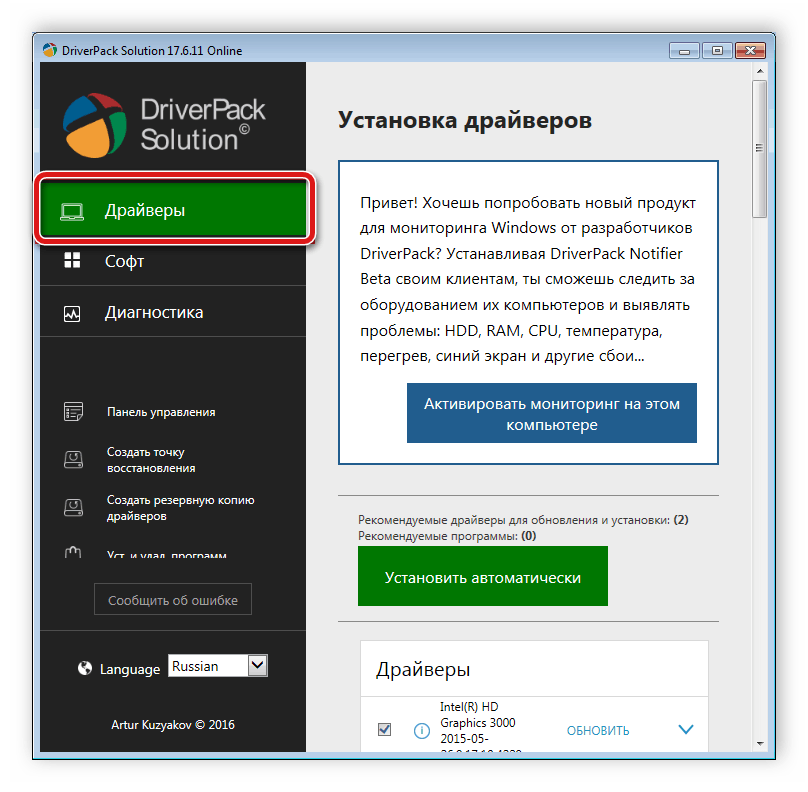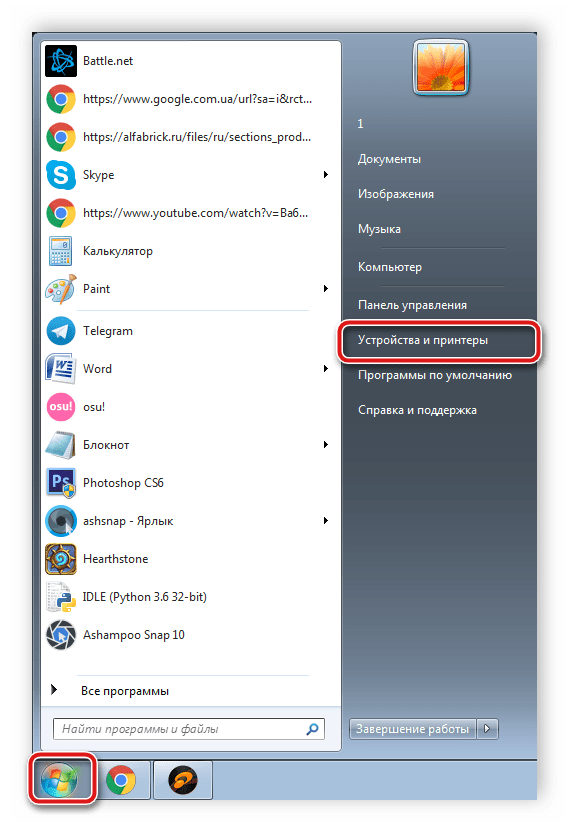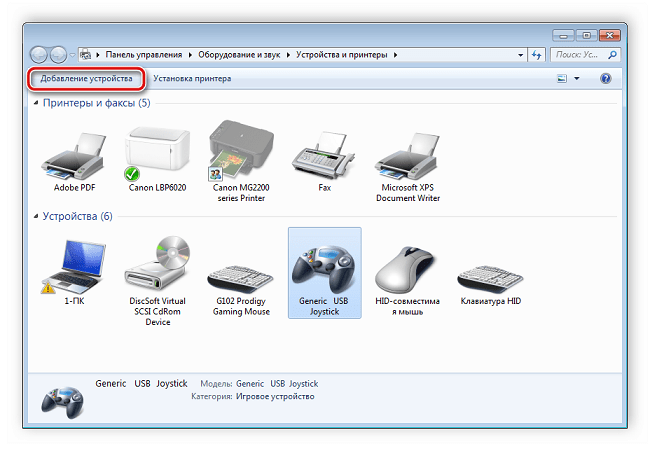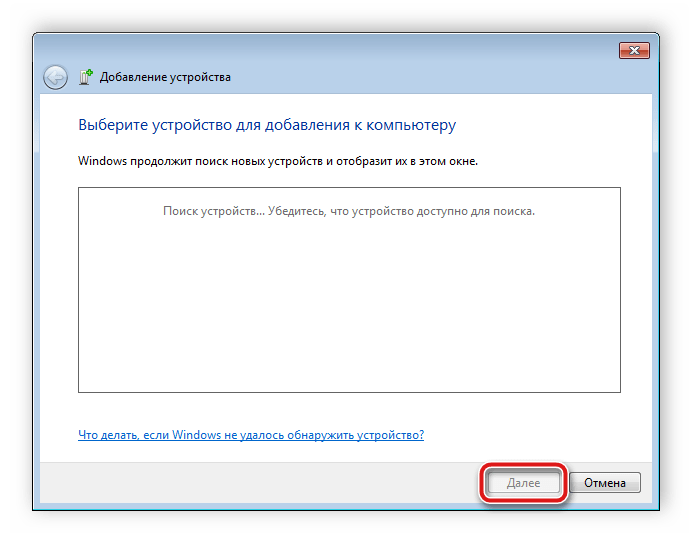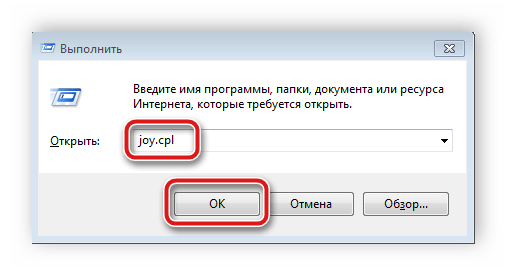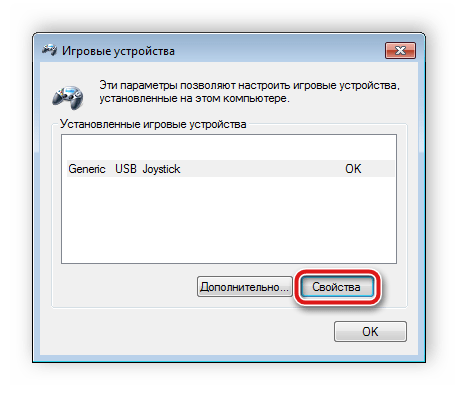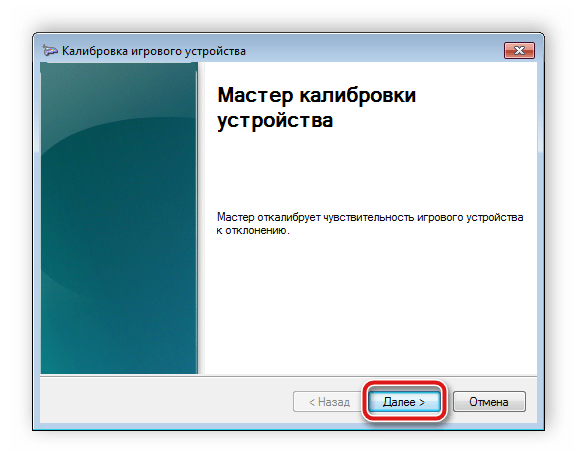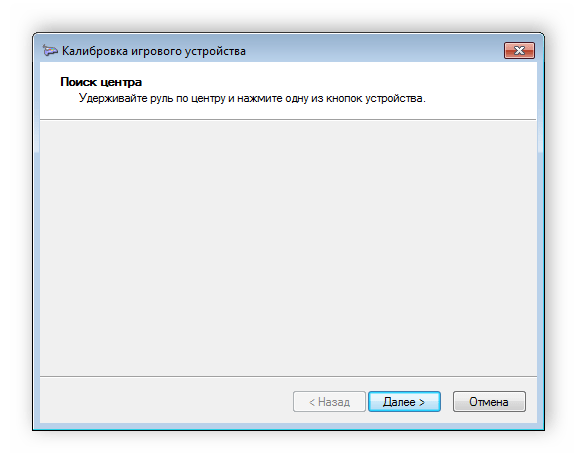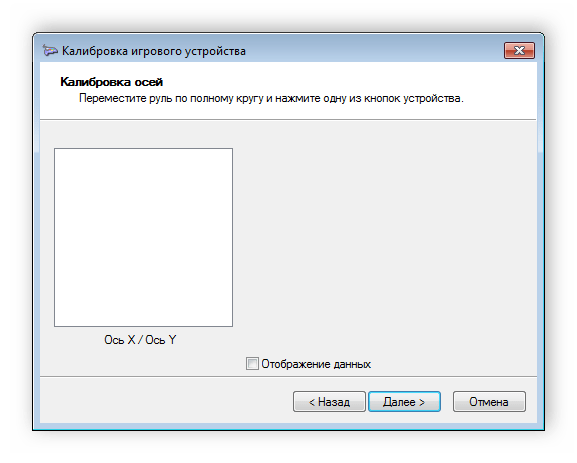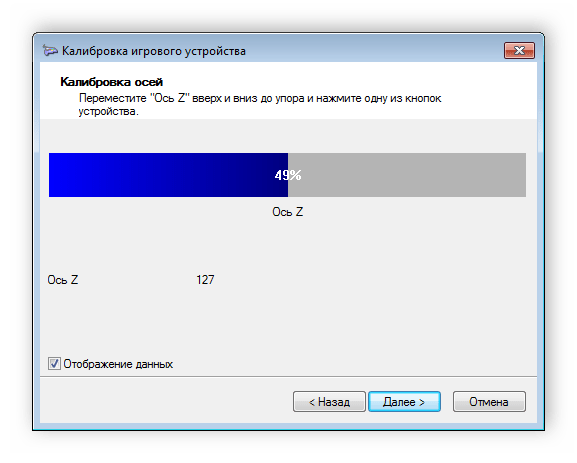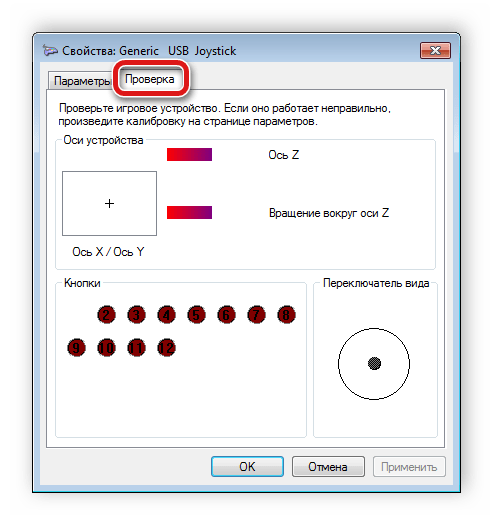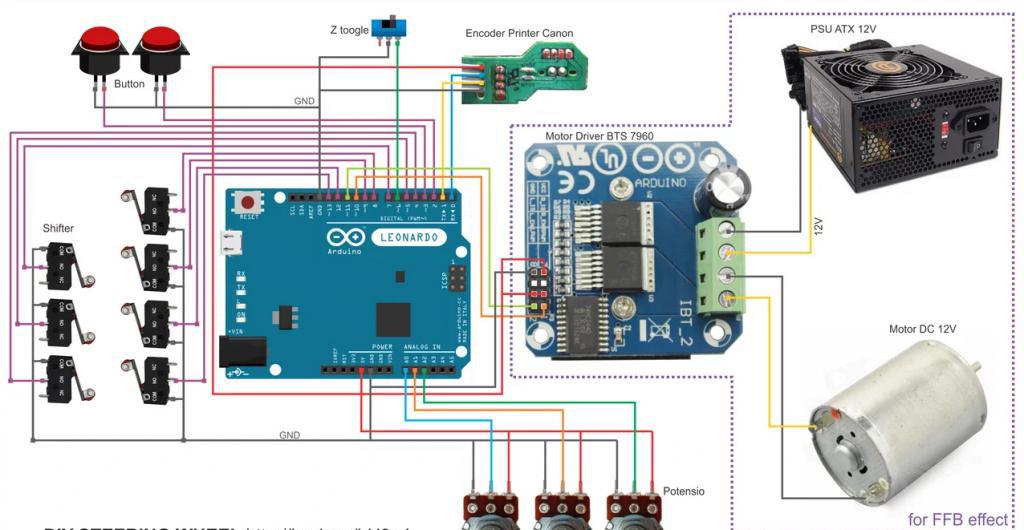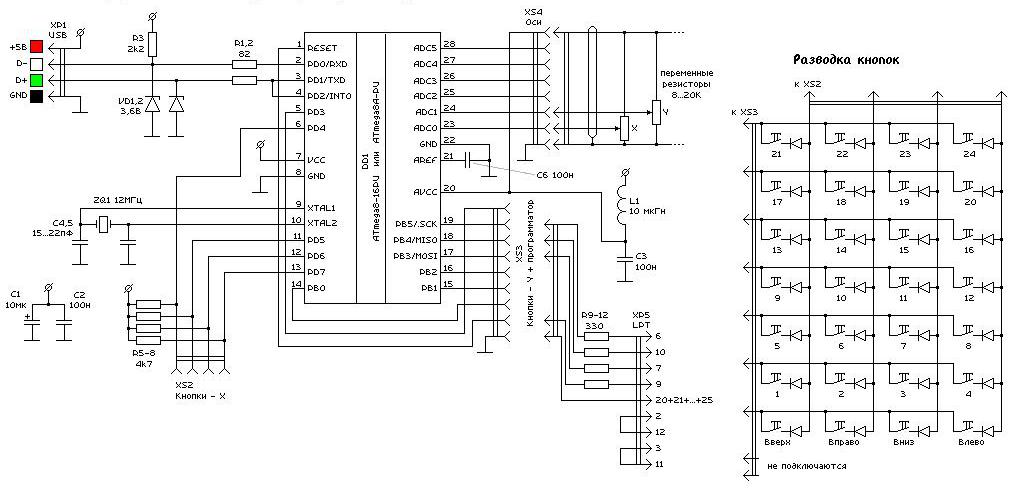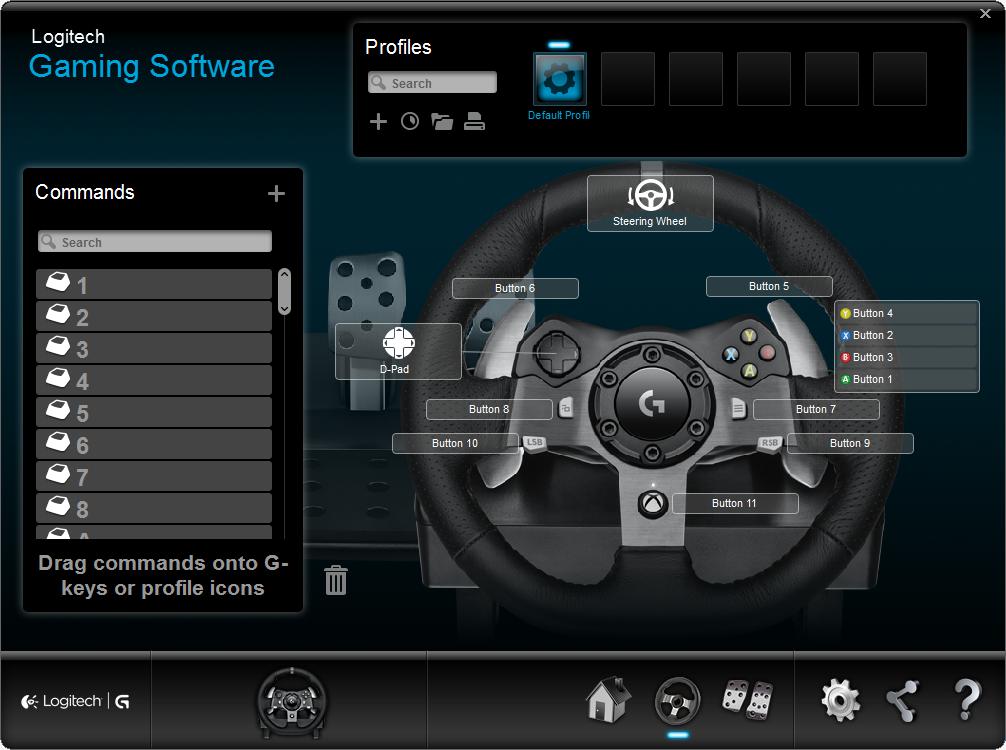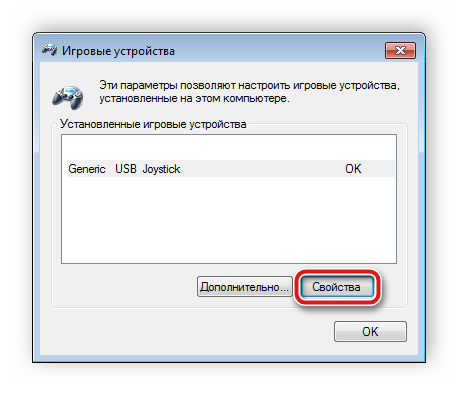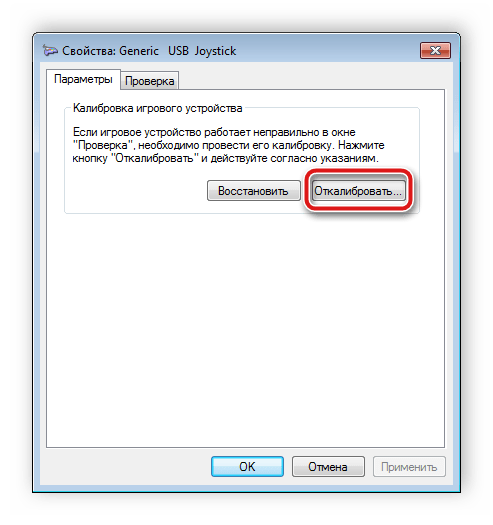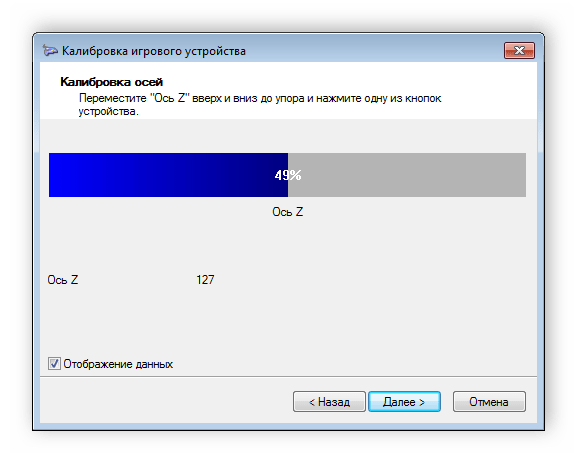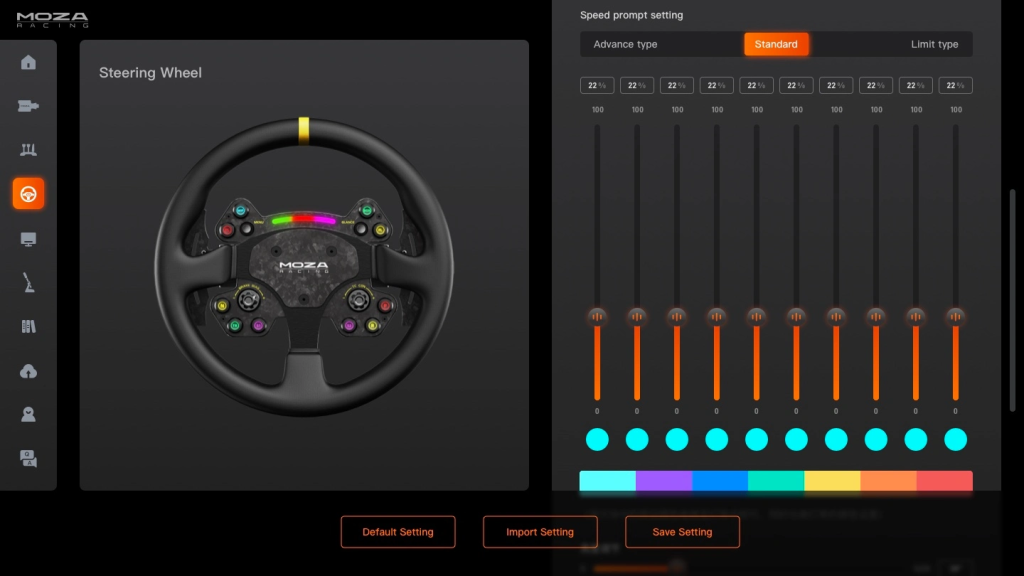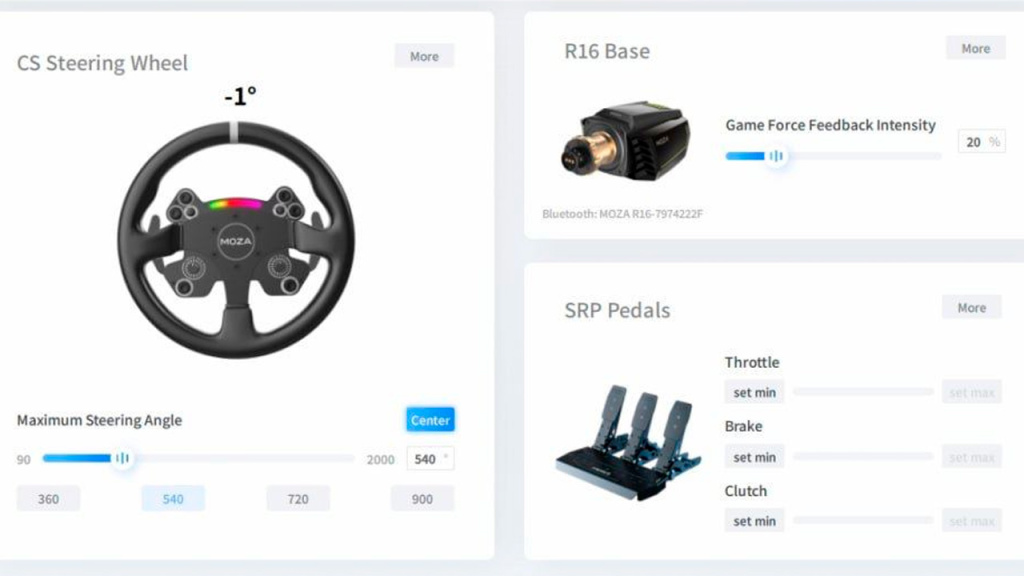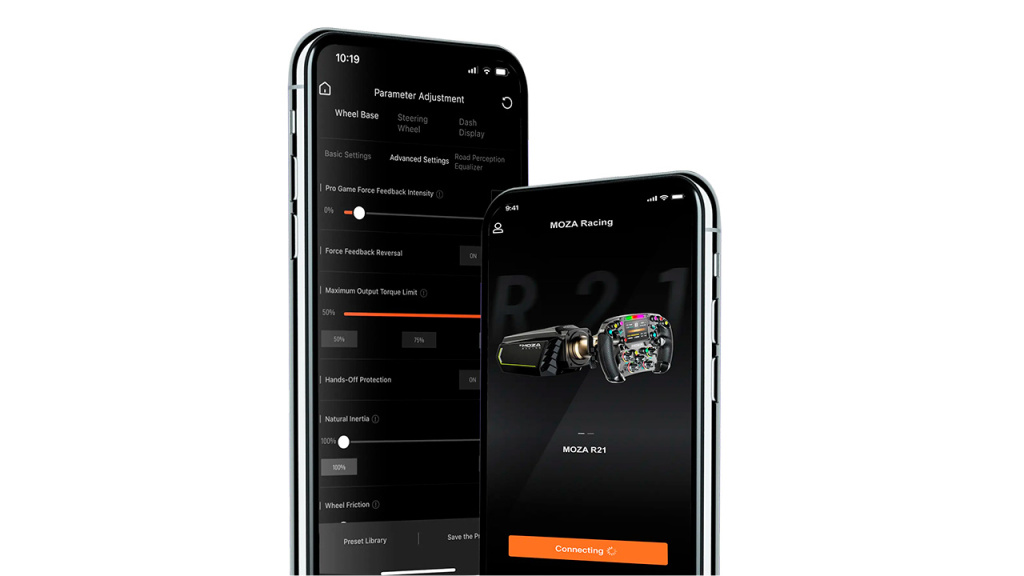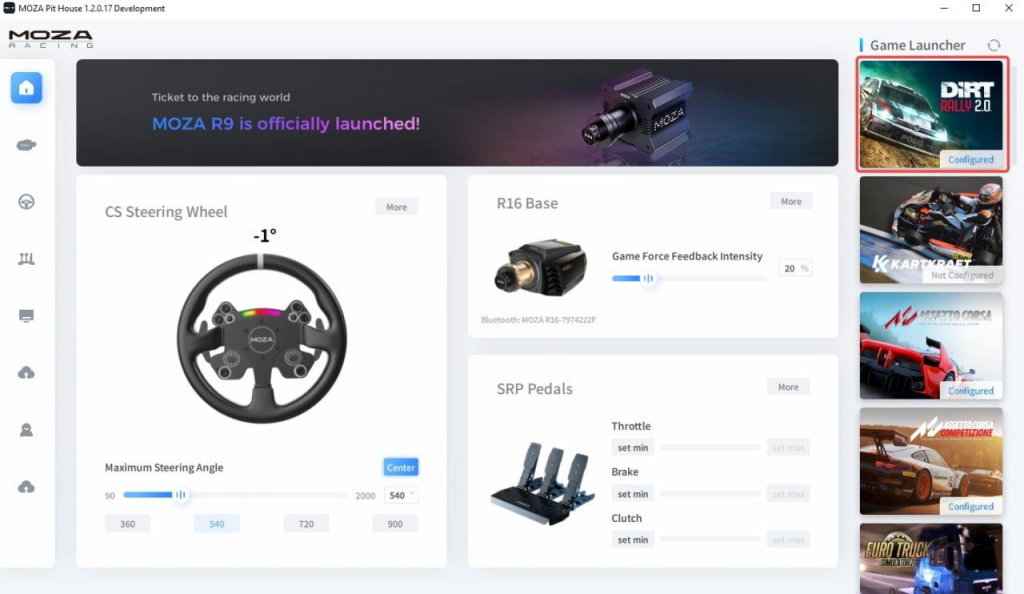В данной статье речь пойдет о бюджетном варианте игрового манипулятора – рулях семейства Defender. Основное достоинство моделей Defender – приемлемая цена. При хорошем качестве устройства его цена в разы меньше, чем у других популярных производителей. Рассматриваемые манипуляторы довольно реалистично передают поведение транспортного средства на трассе, вибрируя при столкновениях, причем интенсивность вибрация соответствует степени повреждений.
Как подключить и настроить игровой руль Defender.
Наиболее популярные модели Defender:
- руль Defender Forsage drift GT;
- руль Defender Challenge mini.
Давайте попробуем вместе разобраться, как настроить игровой руль Defender для использования в гоночных симуляторах.
Установка руля
Для начала стоит сказать, что руль Defender Forsage drift GT совместим с игровыми консолями Sony PlayStation 2, Sony PlayStation 3 и операционными системами Windows 98/Millenium/2000/XP/Vista/7, а руль Defender Challenge mini – только с ОС Windows.
Итак, приступим. С диска, поставляющегося в комплектации, установите драйверы для вашего манипулятора. Если по какой-то причине у вас нет диска, то программное обеспечение можно скачать с официального сайта разработчика. Для этого заходим на сайт www.defender.ru, находим меню с игровыми устройствами, выбираем «Игровые рули» и ищем свою модель девайса.
Сайт предложит вам загрузить последнюю версию драйвера для вашего руля – соглашаемся и устанавливаем, следуя инструкциям.
Затем подключаем сам девайс.
ВАЖНО. Сначала надо установить программное обеспечение, а только потом подключать манипулятор!
Чтобы удостовериться, что руль нормально работает, откройте «Панель управления», выберите «Игровые устройства».
Убедитесь, что в пункте «Состояние» стоит подпись «О/С». Далее, кликаем правой клавишей мышки на «О/С», заходим в «Свойства» и тестируем работоспособность педалей, руля, кнопок и переключателей: при их задействовании на экране всё должно корректно отображаться.
ВАЖНО. Руль поддерживает функцию автоматического центрирования, поэтому при подключении манипулятора убедитесь в том, что он находится в исходном положении. Если руль будет подключён в наклонном положении, система определит это положение как исходное.
Настройка руля
Многие симуляторы, разработанные для ПК, заточены на работу с использованием клавиатуры. Даже после установки программного обеспечения для девайса и его физического подключения нет гарантии, что он обязательно заработает в игре – для этого нужно выполнить настройку. Зачастую эта настройка производится в самом симуляторе. Мы не будем подробно останавливаться на настройках в игре, потому что все игры разные и предлагают разную систему. Как правило, чтобы играть с помощью руля, нужно выбрать манипулятор как тип управления. Остальные настройки производятся по подсказкам внутриигрового мастера и исходя из здравого смысла.
ВАЖНО. Некоторые игры могут не поддерживать работу руля Defender или даже при успешном подключении работать с ограниченным функционалом, то есть, не поддерживая отдельные функции девайса.
Поэтому, приобретая руль, убедитесь, что он совместим с вашими любимыми играми. Опираясь на сведения, полученные от разработчика, игровой манипулятор совместим с такими симуляторами:
- Need for Speed SHIFT для ПК;
- Need for Speed ProStreet для ПК;
- Need for Speed Carbon;
- Need for Speed Undercover;
- Need for Speed Underground 2;
- Need for Speed Underground;
- Colin McRae DiRTдля ПК;
- Colin McRae DiRT 2для ПК;
- Toca Race Driver GRIDдля ПК;
- Burnout Paradiseдля ПК;
Чтобы настроить чувствительность поворота руля, удобно воспользоваться специальным регулятором, расположенном на панели слева от руля. Крутите регулятор, устанавливая нужную чувствительность. Помните: если вы выставите максимальную чувствительность, то в игре транспортное средство будет очень агрессивно входить в повороты и, наоборот, при маленькой чувствительности потребуется сильно повернуть руль, чтобы выполнить маневр на игровой трассе.
Если настройки с помощью внешнего регулятора не достаточно, и вы не удовлетворены поведением руля в игре, то можно откалибровать настройки более детально. Для этого открываем «Панель управления» на персональном компьютере, выбираем «Оборудование и звук», «Устройства и принтеры». Перед вами открылось окошко со списком подключенных устройств. Выбираем наш манипулятор из списка, кликаем на нём правой кнопкой мыши и выбираем пункт «Параметры игровых устройств управления».
Затем в появившемся окошке снова выбираем наш руль и кликаем «Свойства», затем открываем меню «Параметры» и выбираем опцию «Откалибровать». Тем самым мы запустили встроенный мастер калибровки игровых устройств на операционной системе Windows.
Настраиваем наш манипулятор, следуя рекомендациям Мастера настроек.
Заключение
Рули Defender – бюджетный вариант игровых манипуляторов. Они отличаются выгодной ценой при хорошем качестве, однако, проигрывают в технологичности у более дорогостоящих конкурентов. Рассматриваемые манипуляторы хорошо передают ощущения в играх, но для этого нужно выполнить настройки и откалибровать девайс под вашу манеру вождения. Настроить чувствительность руля можно с помощью регулятора на панели устройства, либо используя мастер настроек игровых устройств операционной системы Windows.
Содержание:
- Подключение руля с педалями к компьютеру
- Шаг 1: Подключение проводов
- Шаг 2: Установка драйверов
- Шаг 3: Добавление устройства стандартными средствами Windows
- Шаг 4: Калибровка устройства
- Шаг 5: Проверка работоспособности
- Вопросы и ответы: 1
Сейчас на рынке существует множество самых разнообразных игровых девайсов, заточенных под определенные жанры игр. Для гонок лучше всего подойдет руль с педалями, такое устройство поможет придать реалистичности игровому процессу. После приобретения руля пользователю останется только подключить его к компьютеру, настроить и запустить игру. Далее мы подробно рассмотрим процесс подключения руля с педалями к компьютеру.
Подключение руля с педалями к компьютеру
В соединении и настройки игрового девайса нет ничего сложного, от пользователя требуется выполнить всего несколько простых действий, чтобы устройство было готово к работе. Обратить внимание следует и на инструкцию, идущую в комплекте. Там вы найдете подробное объяснение принципа подключения. Давайте разберем весь процесс пошагово.
Шаг 1: Подключение проводов
В первую очередь ознакомьтесь со всеми деталями и проводами, идущими в коробке с рулем и педалями. Обычно здесь присутствует два кабеля, один из них подключается к рулю и компьютеру, а другой к рулю и педалям. Соедините их и вставьте в любой свободный USB-разъем на вашем компьютере.
В некоторых случаях, когда в комплекте идет коробка передач, она соединяется с рулем по отдельному кабелю. С правильным подключением вы можете ознакомиться в инструкции к устройству. Если присутствует дополнительное питание, то также не забудьте его подключить перед началом настройки.
Шаг 2: Установка драйверов
Простые устройства определяются компьютером автоматически и сразу готовы к работе, однако в большинстве случаев потребуется установка драйверов или дополнительного программного обеспечения от разработчика. В комплекте должен идти DVD со всеми необходимыми программами и файлами, однако если его нет или у вас отсутствует дисковод, то достаточно просто перейти на официальный сайт, выбрать модель вашего руля и скачать все, что нужно.
Кроме этого существуют специализированные программы по поиску и установке драйверов. Вы можете использовать такой софт, чтобы он нашел в сети необходимые драйвера для руля и автоматически установил их. Давайте рассмотрим этот процесс на примере Driver Pack Solution:
- Запустите программу и перейдите в режим эксперта, нажав на соответствующую кнопку.
- Перейдите в раздел «Драйверы».
- Выберите «Установить автоматически», если хотите установить сразу все или же найдите игровое устройство в списке, отметьте его галочкой и выполните установку.
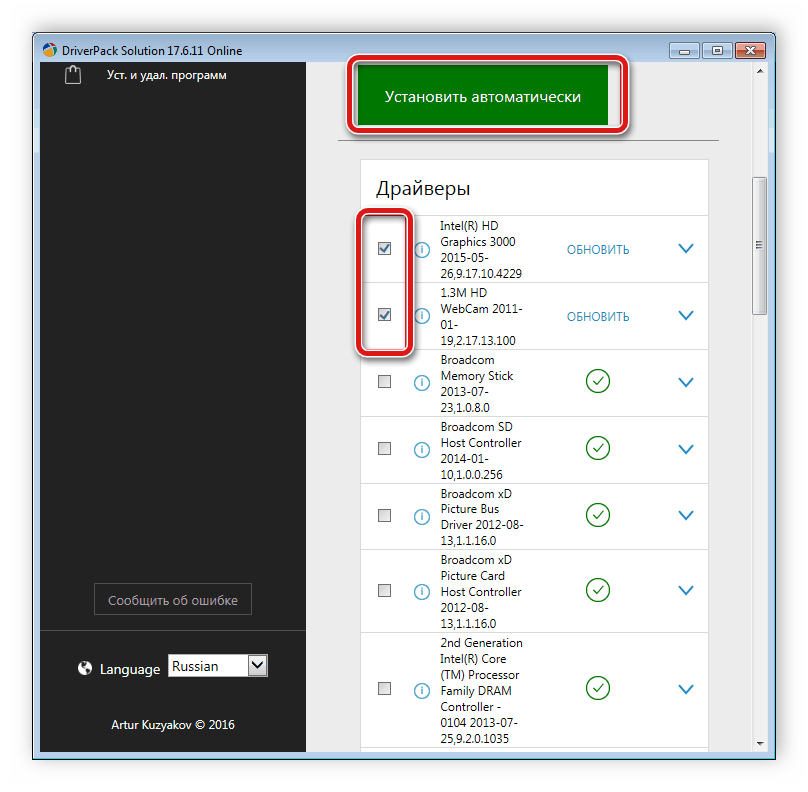
Принцип установки драйверов с помощью других примерно одинаков и не вызывает сложностей у пользователей. С другими представителями данного софта вы можете ознакомиться в статье по ссылке ниже.
Подробнее: Лучшие программы для установки драйверов
Шаг 3: Добавление устройства стандартными средствами Windows
Иногда простой установки драйверов недостаточно для того, чтобы система позволяла использовать устройство. Кроме этого некоторые ошибки при подключении новых устройств выдает и центр обновления Windows. Поэтому рекомендуется выполнить ручное добавление девайса к компьютеру. Осуществляется это следующим образом:
- Откройте «Пуск» и перейдите в «Устройства и принтеры».
- Нажмите на «Добавление устройства».
- Пройдет автоматический поиск новых устройств, игровой руль должен отобразиться в данном окне. Необходимо выбрать его и нажать «Далее».
- Теперь утилита автоматически произведет предварительную настройку устройства, вам остается только следовать инструкции, указанной в окне и ожидать окончания процесса.
После этого уже можно пользоваться девайсом, однако, скорее всего, он будет не настроен. Поэтому потребуется выполнить ручную калибровку.
Шаг 4: Калибровка устройства
Перед запуском игр необходимо убедиться в том, что компьютер распознает нажатия на кнопки, педали и правильно воспринимает повороты руля. Проверить и настроить данные параметры поможет встроенная функция калибровки устройства. Вас требуется выполнить всего несколько простых действий:
- Зажмите комбинацию клавиш Win + R и введите туда команду, указанную ниже, и нажмите «OK».
- Выберите активное игровое устройство и перейдите в «Свойства».
- Во вкладке «Параметры» нажмите «Откалибровать».
- Откроется окно мастера калибровки. Для начала процесса нажмите «Далее».
- Сначала выполняется поиск центра. Следуйте указанной в окне инструкции, и произойдет автоматический переход к следующему шагу.
- За калибровкой осей вы можете наблюдать сами, все ваши действия отобразятся в области «Ось X/Ось Y».
- Осталось только откалибровать «Ось Z». Следуйте инструкции и дождитесь автоматического перехода к следующему шагу.
- На этом процесс калибровки окончен, он будет сохранен после того, как вы нажмете «Готово».
joy.cpl
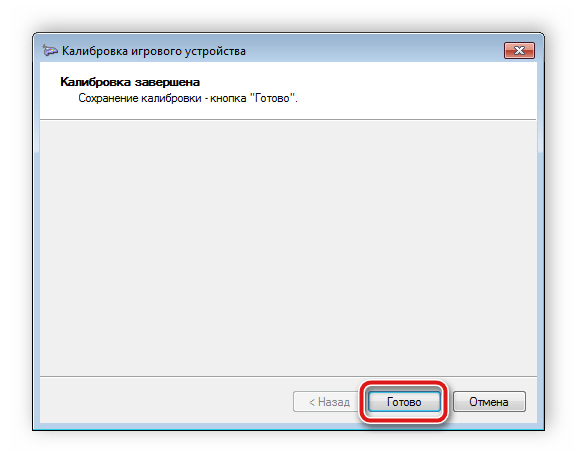
Шаг 5: Проверка работоспособности
Иногда пользователи после запуска игры обнаруживают, что некоторые кнопки не работают или руль крутится не так, как нужно. Чтобы этого не произошло, необходимо выполнить проверку стандартными средствами Windows. Осуществляется это следующим образом:
- Нажмите комбинацию клавиш Win + R и снова перейдите к настройкам через команду, указанную в предыдущем шаге.
- В окне укажите ваш руль и нажмите «Свойства».
- Во вкладке «Проверка» отображаются все активные кнопки оси руля, педали и переключатели вида.
- В том случае, когда что-то работает неправильно, потребуется выполнить повторную калибровку.
На этом весь процесс подключения и настройки руля с педалями окончен. Вы можете запускать свою любимую игру, выполнить настройки управления и переходить к игровому процессу. Обязательно зайдите в раздел «Настройки управления», в большинстве случаев там присутствует множество разнообразных параметров для руля.
Поделиться статьей:
Компьютерные игры настолько захватывают нас в свой виртуальный мир, что он сливается с реальным. Но этого порой недостаточно. Требуются специальные устройства, которые должны целиком погрузить геймера в игровую реальность. Если вы любите виртуальные гонки, то трудно обойтись без игрового руля и педалей. И вот устройства куплены. Тут перед геймером следующая задача: как подключить руль и педали к компьютеру, как настроить их? Ответом на вопрос мы приведем несколько действенных инструкций от опытных геймеров. После таких рекомендаций процесс вам покажется легким и быстрым.
Выбор необходимых устройств
Превратить современный ПК сегодня в игровой центр проще простого. Но как подключить руль и педали к компьютеру? Начнем разбирать процедуру с самого старта. А именно с приобретения необходимого оборудования.
- Чтобы затем не ломать голову над подключением слишком «заумного» устройства, перед выбором конкретной модели обязательно прочтите на форумах независимые мнения о ней. Если большое число пользователей отмечают, что у них возникали проблемы с подключением устройства, то этого достаточно, чтобы изменить свой выбор на аналогичный по характеристикам.
- Как подключить руль и педали к компьютеру? На вашем ПК обязательно должны быть порты, к которым возможно подсоединить покупку. Чаще всего используются универсальные USB. Если же разновидность порта иная, то стоит вместе с игровым оборудованием приобрести подходящий переходник. Если же к компьютеру через USB подсоединены веб-камера, мышка, принтер и иные устройства, то нужно докупить USB-хаб (разветвитель иными словами). Это позволит увеличить число свободных портов, чтобы вам было комфортно играть.
- И еще одно важное условие — операционная система, характеристики вашего компьютера должны поддерживать приобретенные игровые атрибуты.
Самостоятельное изготовление руля
Итак, делаем руль и педали к компьютеру. Схема и описание будут представлены далее. Давайте пошагово разберем алгоритм:
- Руль можно выпилить из дерева, склеить из нескольких пластин фанеры. Первым делом нужно с помощью линейки и циркуля исполнить его детальный чертеж на бумаге.
- Далее из твердых пород дерева изготавливают ступицу, которую крепят к задней части руля с помощью шурупов или же мебельного клея.
- Через рулевой вал пропиливается отверстие. Туда вставляют болт с отрезанной головкой. Его концы стачиваются напильником. В получившихся площадках просверливаются отверстия. В этих местах устанавливаются пружины.
- Для фиксации гаек также с двух сторон стачивается рулевой вал.
- Болт закручивается в просверленное отверстие на оси. С обеих сторон его стягивают гайками. Вторая сторона пружины прикрепляется к L-образному кронштейну.
- Еще один важный этап — выполнить систему крепления к столу. Выгните из металлической пластины П-образный кронштейн. В нем делают 4 отверстия для саморезов.
- Следующий этап — изготовление прижимной лапки. Посередине в ней просверливается отверстие для 5 мм болта.
- Саморезами лапку подсоединяют к кронштейну так, чтобы она могла свободно двигаться.
- От основания модуля до лапки должно быть расстояние, равное толщине стола.
- Затем мастер просверливает отверстие через основание рулевого модуля. Сюда вставляется Т-образная втулка с резьбой.
- П-кронштейн саморезами прикручивается к деревянному основанию модуля.
- Болт с поворотной ручкой пропускается в отверстие лапки, после чего ее вворачивают в Т-втулку.
Затем необходимо позаботиться об электронной «начинке».
Примерно так делаем педали и руль к компьютеру. Еще один вариант самоделки в видео ниже.
Самостоятельное изготовление педалей
Соорудить руль и педали своими руками можно и самому геймеру. Эти атрибуты помогут вам погрузиться в спортивные и транспортные симуляторы, виртуальные гонки. Устройства полноценно представляют атмосферу гоночной трассы. Их, конечно, реально приобрести во многих магазинах электроники. Но при наличии определенных знаний в области механики и электроники руль и педали для компьютера своими руками сконструировать возможно.
Представим инструкцию:
- Как сделать рабочий модуль с педалями? Первым делом займитесь кожухом-основой. Для этого возьмите кусок фанеры толщиной 12 мм. Расчертите, выпилите и соберите удобную подставку со сносом для ног.
- Внимательно посмотрите на поперечную планку такого кожуха — ее устанавливают изнутри, ближе к острому переднему краю скоса. Изготавливают из твердых пород дерева, так как элемент должен удерживать натяжение пружины возврата.
- Крепление педали производится при помощи стальной трубки (средняя толщина стенки — 12 мм). Педаль к трубке прикручивают болтами.
- В нижнюю часть трубки устанавливают стержень диаметром порядка 5 мм. Он должен удерживать педаль в кронштейнах. Последние изготавливают из прочных металлических углов. Затем кронштейны прикручивают к кожуху.
- И снова вернемся к поперечной планке. Изготавливая ее, измерьте и выпилите элемент так, чтобы он максимально точно соответствовал ширине кожуха педального модуля. И еще важный момент. Планка должна быть прочно приклеена (или привинчена — по вашему желанию) к основанию и стенкам кожуха.
- Идем далее. В поперечине просверливается отверстие. Вставьте, вкрутите в него винт, имеющий металлическое «ушко». Зафиксируйте элемент с обратной стороны гайкой.
- К ушку винта одним концом прикрепляется пружина возврата. Второй конец пружины ведет к металлической трубке (той самой, к которой крепят педаль).
- Следующий этап — это установка потенциометра для педалей в задней половине корпуса. Лучше всего на L-образный кронштейн, прикрепив его на втулках к приводу педали таким образом, чтобы потенциометр поворачивался на прямой угол в обе стороны.
- А теперь уже электроника — техническая часть завершена. Осталось установить и подсоединить коробку передач, после чего подключить всю конструкцию к компьютеру.
Подключение руля и педалей: инструкция № 1
Переходим теперь непосредственно к процессу. Представим инструкцию, как настроить игровой руль. Подключение выполняется по схеме:
- Распакуйте упаковку с игровым рулем. От устройства должен отходить USB-шнур. Подключите его к удобному USB-порту на вашем компьютере.
- Если в комплекте идут педали, то подключите эти атрибуты к рулю.
- Вставьте блок питания игрового устройства в розетку. Вот мы и разобрали, как подключить руль к компьютеру. Как настроить?
- Войдите в любую игру на ПК, которая бы поддерживала управление игровым рулем. Переместитесь в меню настроек.
- Нужно остановиться на разделе «Настройки управления» (или подобное название).
- Возможно, будет перечислены настройки мышки и клавиатуры. Они нам не нужны. Вы переходите в раздел с названием «Альтернативное управление» (или с подобным ему наименованием).
- Здесь можно задать необходимые параметры для каждой из кнопок руля: остановиться на стандартном варианте или же установить собственные, удобные вам значения.
- В заключение останется только сохранить произведенные настройки, проверить работоспособность подключенных атрибутов уже в процессе.
Как подключить руль к любой игре, вы теперь знаете. Однако порой ПК не «видит» подсоединенное устройство. В чем дело? Распространенных причин две:
- Компьютер не определил устройство.
- Чтобы руль был работоспособен, необходимо установить идущий к нему в комплекте драйвер.
Последнюю проблему вы можете обнаружить уже при произведении настроек управления: при попытке смены предназначения клавиш кнопки атрибута не отвечают, не активны. Драйвер обычно поставляется на диске в комплекте к устройству. Установите его, после чего войдите в игру и повторите все действия, начиная с 4-го пункта инструкции, заново.
Второй вариант подключения руля и педалей: инструкция
А мы разбираем вторую инструкцию, как подключить игровые руль и педали к компьютеру. Кстати, по подобному алгоритму можно подсоединить и штурвал для «морских» игр. Проблема в обоих случаях чаще всего возникает одна и та же: отсутствие в операционной системе ПК программного обеспечения, отвечающего за работоспособность игровых атрибутов.
Как подключить руль для игр вместе с педалями:
- Самое главное — идти по точному пошаговому подключению. Этот путь, как правило, подсказывает инструкция, которую вы найдете в комплекте с игровым рулем и педалями. По ней подсоединяются игровые устройства, после чего выполняется установка драйверов для атрибутов с диска.
- Если же драйвера в комплекте к покупке нет, то можно обратиться к специальной утилите, которую содержит ОС «Виндовс».
- Перейдите в «Пуск», затем в «Панель управления». Вам нужен раздел «Игровые устройства».
- При открытии этого окна перед вами появится полный список подключенного к ПК игрового оборудования.
- Если же компоненты устанавливаются впервые, то кликните на «Добавить».
- Откроется соответствующее окно «Добавление нового игрового устройства». Здесь вам нужно выбрать правильный тип устанавливаемого оборудования. Для всех видов руля с педалями для компьютера ставим галочку на соответствующих значениях — «Руль», «Педали».
- Если подключаемое игровое устройство иное, то нужно перейти на вкладку «Другое». Там вы найдете джойстик, рукоятку управления, штурвал, игровой планшет.
- Обязательно следует отметить количество направлений, по которым будет двигаться устройство, — 2 или 4.
- Далее указывают число кнопок на корпусе игрового оборудования.
- Можно также настроить переключение видов просмотра: сзади, из кабины пилота, спереди. Для этого ставят галочку на пункт «Имеется переключатель POV».
- Последнее — ввод имени устройства в поле «Контроллер».
- Далее клик на ОК — вы вернетесь к стартовому окну «Игровые устройства».
Подключаем руль и педали: инструкция № 3
Продолжаем разбирать способы, как подключить игровой руль. Представляем читателю следующую инструкцию:
- Отметим, что самые передовые модели, а также новейшие версии игр позволяют уведомлять виртуального водителя о попадании колес в грязь, износе шин (конечно, в игре). Устройство «сообщает» об этом характерной вибрацией в колонках. Но такую полезную опцию нужно включить самостоятельно в настройках игры.
- Можно ли установить руль на ноутбук? Да, если оба устройства можно соединить между собой через USB. Если же ваш ноутбук поддерживает версию универсальной шины 3.0, то это значительно увеличит скорость доступа к подключаемому устройству, нежели использование стандартного 2.0.
- В случае когда руль оборудован иным разъемом, для подключения его к компьютеру или ноутбуку требуется приобретение специального переходника.
- На ноутбуках ограниченное количество USB-портов. Поэтому перед подключением игрового оборудования стоит задуматься о приобретении специального разветвителя — USB-хаба.
- Как настроить руль с педалями в компьютерных играх? Чтобы игровые устройства были обнаружены ПК, могли правильно функционировать, после подключения установите на компьютер специальные драйверы.
- Не на всех ноутбуках и системных блоках сохранились дисководы. А если драйвер идет на диске? Предлагаем альтернативный вариант: перейдите на официальный сайт производителя игрового оборудования, найдите там драйверы для своего устройства, скачайте и установите их.
- Помните: сначала нужно подключить руль, а уж затем запустить игру. Только так, а не наоборот. Устройство вы сможете обнаружить и настроить в настройках управления видеоигры.
- В настройках укажите подключенный геймпад в качестве альтернативы клавиатуре. Назначьте функции каждой из его кнопок. Для «сцепления» обычно указывают любую из незадействованных клавиш.
Процесс подключения руля и педалей: инструкция № 4
Еще одна инструкция, как подключить игровой руль с педалями. Приведем этот алгоритм:
- Рекомендуем остановиться на приобретении игрового оборудования с USB-портом. В этом случае не надо будет приобретать отдельный переходник для подключения к устройству.
- Далее обратите внимание на инструкцию: где-то педали подключаются к рулю, а затем руль к компьютеру. Где-то иначе. Руль подключают к компьютеру, а затем к нему (рулю) подсоединяют педали.
- Самый простой вариант подключения и настройки порой заканчивается на этом шаге. Через 20-30 секунд после подсоединения на экране ПК появляется окошко: «Устройство установлено, готово к работе». Можно играть.
- Но чаще всего выходит надпись «Устройство не распознано», «Устройство не готово». Как подключить игровые руль и педали в данном случае? Необходимо установить драйвер.
- Драйвер инсталлируется либо с диска, идущего в комплекте, либо с официального сайта производителя оборудования (нужно скачать файл установки для вашей модели руля, педалей).
- После того как драйвер установился, перезагрузите компьютер или ноутбук.
- Работоспособность игровой системы вы можете попробовать в гоночной игре. Обязательно зайдите в настройки управления, чтобы задать функции кнопок под себя.
- Как установить руль на компьютер, мы рассмотрели. Теперь расскажем, как проверить его работоспособность, если на вашем ПК пока нет гоночных игр.
- Зайдите в «Панель управления», переместитесь в «Звук и оборудование».
- Далее выберите «Просмотр подключенных устройств и принтеров». В списке среди всего прочего вы увидите и игровой руль.
- Если вы его не обнаружили, то нажмите на кнопку «Добавить».
- Система начнет автоматически искать новые подключенные устройства. В списке результатов поиска появится ваш руль. Нажмите «Далее».
- Если вы установили драйвер на ПК, то система автоматически его найдет и установит для данного устройства. Подключение пройдено.
Подключение геймпада
Мы разобрали, как подключить руль и педали к компьютеру. Но если вы решили поиграть на популярной игровой приставке «ИксБокс»? К ней поставляется беспроводной игровой контроллер (геймпад, иными словами). Как подсоединить его к игровой приставке?
Советуем действовать по этой инструкции:
- Нажмите на кнопку Guide на самом геймпаде. Удерживать клавишу нужно до тех пор, пока не активируется и контроллер, и игровая консоль.
- Теперь однократно нажмите на кнопку включения на самой консоли. А вот сейчас за 20 секунд нужно успеть нажать и отпустить клавишу включения уже на геймпаде.
- Теперь надо дождаться, пока световые лампочки-индикаторы возле кнопки включения на консоли перестанут мигать. Это будет означать, что геймпад успешно подключился к устройству.
- Если этого не произошло, проверьте батарейки в контроллере. В случае негодности элементов АА смените их новые идентичные.
- Обратим ваше внимание, что для питания геймпада также поставляются специальные устройства: Xbox 360 Play & Charge Kit или Xbox 360 Quick Charge Kit.
- Игровая консоль предназначена не только для сольной, но и для командной игры. Поэтому одновременно к устройству может быть подключено до четырех геймпадов. Каждый из контроллеров подсоединяется по схеме, что представлена выше. Подключать устройства следует поочередно.
- Будьте внимательны: каждому из геймпадов на панели консоли будет назначен определенный квадрант возле кнопки включения. Как его определить? Индикатор загорится во время подключения геймпада к консоли.
Мы знаем, как подключить руль и педали Logitech к компьютеру, геймпад к игровой консоли. А теперь еще одна важная инструкция — как отключить контроллер:
- Удерживайте кнопку Guide на геймпаде примерно в течение трех секунд.
- Затем выключите сам геймпад. Последней отключается консоль.
- Такая дезактивация удобна тем, что при следующем включении контроллер автоматически подключиться к игровой консоли.
Один геймпад может быть подключен только к одной консоли! Чтобы использовать его для иной, с первой нужно прервать соединение.
Часты случаи, когда геймер не может подключить контроллер к консоли. Специалисты советуют устранить неисправность так: заменить батарейки в геймпаде, а также убрать все посторонние предметы между контроллером и консолью, что могут мешать налаживанию соединения. Особенно обратите внимание на следующее:
- телевизоры;
- смартфоны и беспроводные домашние телефоны;
- микроволновые печи;
- хромированные и металлические стойки, стулья, столики, подставки и проч.
Подключение педалей отдельно от руля
Многим пользователям интересно, как подключить педали к компьютеру без руля. Разочаруем читателей: это сделать невозможно. Кто-то занимается самодеятельностью, путем перепайки подсоединяя педали к самостоятельному контроллеру. Но это напрасная работа: педали останутся не соединенными друг с другом.
Выход один (как предлагают пользователи в своих отзывах): можно приобрести «авиационные» педали (специально для авиасимуляторов), которые способны функционировать самостоятельно.
Калибровка руля: вариант № 1
Подключить и установить руль с педалями на компьютер — это лишь половина дела. Важно его настроить для игры. Точнее, откалибровать. Такую возможность предоставляют разработчики многих гонок в меню своей игры. Как правило, искать калибровку следует в настройках.
Если же авторы вашей любимой гонки не позаботились о таком важном пункте, то с задачей можно попробовать справиться самостоятельно — через «Командную строку»:
- Зайдите в «Пуск», затем «Стандартные». Клик на «Выполнить».
- Наберите и запустите следующее: joy.cpl.
- Выберите необходимое устройство и вызовите контекстное меню.
- Перейдите в «Свойства».
- В данном пункте вы можете выполнить «тонкие» настройки игрового устройства.
Калибровка руля: вариант № 2
Приведем для читателя еще один вариант калибровки игрового руля.
- Нажмите на «Пуск».
- Перейдите в «Панель управления».
- Затем раздел «Оборудование и звук».
- Тут вам нужен пункт с игровыми устройствами.
- Выберите из списка руль. Вызовите контекстное меню, перейдите в «Свойства».
- Откроется меню «Настройка». Здесь вам нужен будет пункт «Откалибровать устройство».
- Настроили руль под себя? Теперь можно отправиться в безбрежное море игр!
Отзывы пользователей
Проанализировав отзывы счастливых владельцев игровой атрибутики, можно прийти к однозначному выводу: установка оборудования в большинстве случаев не вызывает затруднения. Справляются с ней не только взрослые, но и дети. Важно лишь следовать приведенным инструкциям, установить подходящий драйвер. И, конечно, остановиться на проверенной моделей, собравшей немало положительных отзывов.
Вот мы и разобрались с подключением и настройкой игровых руля и педалей. Вы теперь знаете, что это несложная процедура: подсоединение устройств, установка драйверов, произведение настроек в меню игры, добавление атрибута в игровое оборудование, калибровка устройства.
Для некоторых игр пользователю требуется подключить к ПК дополнительные устройства. При этом необходимо знать, как правильно откалибровать руль на операционной системе Windows 10. Существуют некоторые особенности соединения и требования к подключению, с которыми нужно ознакомиться заблаговременно. Инструкции несложные, подойдут начинающим юзерам.
Особенности настройки руля на Windows 10
Чтобы правильно настроить руль для игры, нужно проверить несколько пунктов – технику подключения к персональному устройству (стационарному или портативному), наличие и актуальность драйверов, корректность взаимодействия ОС и установочных файлов инструмента.
Этапы действий с пояснениями:
- после распаковки необходимо проверить наличие полного комплекта проводов – один кабель соединяет персональный компьютер и руль, второй нужен для ПК и педалей. Внимание! Иногда в комплект входит отдельная коробка передач и дополнительный питающий блок (батарея), для которых также требуются отдельные провода. К оборудованию всегда прилагается инструкция, где пошагово описан план подключения;
- драйверы – устанавливаются в обязательном порядке, в большинстве случаев активация происходит в автоматическом режиме после подключения полного набора инструментов; если этого не произошло, используют приложенный DVD с нужными «дровами» или дополнительно скачанное ПО (например, DriverPack Solution).
Если после автоматического добавления драйверов операционная система выдает ошибку подключения, необходимо проверить обновления программного обеспечения, а затем выполнить калибровку установленного пакета файлов.
Калибровка
Процедура помогает определить правильность соединения игрового оборудования и ПК. Необходимые шаги:
- одновременно нажать на клавиатуре сочетание горячих клавиш «Win» и «R», (независимо от текущей раскладки);
- в пустое поле дополнительного рабочего окна впечатать команду «joy.cpl», подтвердить кнопкой «ОК»;
- на мониторе появится новое окно, где необходимо правой клавишей мышки нажать по названию нужной игровой консоли, чтобы вызвать контекстное меню элемента;
- выбрать строку «Свойства»;
- во вкладке «Параметры» кликнуть по пункту «Откалибровать».
После выполнения указанных шагов на экране появится окно «Мастера калибровки устройства». Пользователю нужно нажать «Далее» несколько раз, до стадии «Готово». Процедура занимает немного времени, затем можно переходить к этапу проверки на работоспособность.
Проверка на работоспособность
Перед игрой пользователь должен проверить настройки каждого элемента, подключенного или установленного на ПК. Проверка позволяет предотвратить (или минимизировать) возникновение сбоев во время игры. Инструкция:
- нажать одновременно кнопки «Win» и «R», ввести «joy.cpl» (как в предыдущем пункте);
- выбрать название руля, раскрыть контекстное меню ПКМ и кликнуть по строке «Свойства»;
- нажать вкладку «Проверка», задействовать руль.
Если в процессе некоторые кнопки будут работать некорректно, нужно провести повторную калибровку работы инструмента. Можно перед этим перезагрузить ПК в принудительном режиме.
Внимание! Для дополнительных настроек руля, педалей и других инструментов нужно зайти в раздел «Настройки управления». В разделе пользователи могут скорректировать заводские значения «под себя».
Перед началом игры с использованием дополнительного оборудования необходимо пройти процедуру подключения, калибровки и проверки работоспособности. Данные этапы нужны для того, чтобы активировать взаимодействие руля и ПК, устранить некоторые неполадки.
Вам помогло? Поделитесь с друзьями — помогите и нам!
Как подключить игровой руль к компьютеру?
Первым делом, нужно проверить, что вы приобрели совместимые с ПК рулевую базу и игровой руль. В нашем каталоге все рулевые базы для симрейсинга совместимы с ПК, а рули для симрейсинга одного и того же производителя, что и базы — также имеют полную совместимость с ПК. Если не хотите заморачиваться с подбором, можете приобрести готовый набор — бандл для симрейсинга, или же связаться с нами — мы с радостью поможем вам в выборе!
Итак, после того, как вы подготовили и распаковали все оборудование, переходим к подключению:
1. Устанавливаем официальное приложение
Почти у всех именитых производителей девайсов для симрейсинга есть свое фирменное приложение для подключения и настройки. Например, у MOZA Racing оно называется MOZA Pit House (скачать), у Simagic — SimPro Manager (скачать), а у Simucube — Simucube True Drive (скачать). Заходите на сайт и выбираете версию для своей ОС, скачиваете, устанавливаете — считайте драйвер на любое устройство производителя уже есть у вас в системе.
2. Правильно подключаем игровой руль
Чтобы правильно подключить игровой руль к персональному компьютеру, сначала необходимо подключить кабель USB и блок питания к рулевой базе, после подключить базу к USB-разъему ПК. Затем подключить руль к базе и после — блок питания в сеть. Такой способ подключения позволит минимизировать риск повреждения электроники внутри рулевой базы.
3. Определение руля и базы в системе
После того, как вы запитали рулевую базу, необходимо запустить фирменное приложение. Система сама определит устройства и выставит настройки по умолчанию. Если вы увидели девайс в приложении — значит все сделали верно, можно играть!
Можно ли игровой руль подключить к ноутбуку?
Да, игровой руль можно подключить к ноутбуку. Процесс подключения аналогичен подключению к стационарному компьютеру. Единственной загвоздкой может стать наличие свободных USB-портов на корпусе ноутбука. Решением данной проблемы может стать приобретение дополнительного USB-хаба, который расширит количество свободных разъемов.
Как подключить игровой руль с педалями?
После того, как вы подключили рулевую базу и игровой руль, можно приступить к подключению педального узла. Если вы приобрели бандл, то педали уже идут в комплекте, а если нет — придется докупать отдельно. В нашем каталоге вы найдете огромный выбор педалей для симрейсинга.
В целом, большинство из них также совместимо с ПК и ноутбуками, единственное, на что стоит обратить внимание при выборе — лучше покупать педали того же производителя, что и рулевая база, — так можно быть точно уверенным, что девайсы будут идеально совместимы и работать стабильно.
Процесс подключения аналогичен подключению руля и рулевой базы к ПК/ноутбуку — нужно только вставить USB-кабель в USB-порт и подключить питание (если имеется).
Подключение педалей отдельно от руля
Педальный узел подключается к ПК/ноутбуку через USB-кабель напрямую к рулевой базе, или к ПК/ноутбуку, или через специальный хаб (как у MOZA Racing). Затем устройство определяется в официальном приложении.
Как настроить руль на ПК
Все настройки рулей на ПК происходят в программах соответствующих производителей. Как мы писали ранее: у MOZA Racing оно называется MOZA Pit House (скачать), у Simagic — SimPro Manager (скачать), а у Simucube — Simucube True Drive (скачать). Помимо десктопной версии, существуют и мобильные приложения — например, от MOZA Racing, — телефон по сети подключается к устройствам и позволяет настраивать девайсы в реальном времени.
Чтобы настроить руль на ПК, в фирменном приложении необходимо выставить нужные вам градусы поворотов руля: например, для ралли — 540 градусов, для машин с открытыми колёсами или спортпрототипов — диапазон от 360 до 450 градусов, машины GT — от 418 до 1100 градусов в зависимости от моделей.
Также необходимо настроить силу обратной связи руля, главное правило — выставить максимальное значение в программе базы и уже в настройках вашей игры или симулятора вы самостоятельно “подгоняете” силу обратной связи под комфортные для себя значения.
Что делать, если руль не работает?
Чаще всего, если нет нарушения условий эксплуатации руля, помогает сброс до заводских настроек прошивки базы и, при необходимости, повторное обновление версии программного обеспечения.
Если данный способ не помогает, лучше всего обратиться к продавцу, либо производителю вашей базы для получения помощи в устранении возникшего дефекта. Обратите внимание, что любые дефекты и повреждения, возникшие в результате нарушения условий эксплуатации, не подпадают под гарантийные обязательства.
Помимо вышеперечисленных вариантов, проблема может таиться и в другом месте. Правда, каждый случай уникален, поэтому дадим общие рекомендации, которые помогут вам решить проблему с рулем:
- Проверьте физическое подключение: убедитесь, что игровой руль правильно подключен к компьютеру или ноутбуку через USB-кабель и, если необходимо, к источнику питания. Проверьте, что все кабели не повреждены и надежно подключены.
- Перезагрузите устройства: иногда простая перезагрузка компьютера или ноутбука, руля или рулевой базы может решить временные проблемы с подключением.
- Убедитесь в наличии драйверов: проверьте, установлена ли программа с драйверами от производителя для вашего игрового руля и базы. Посетите официальный сайт производителя и загрузите последнюю версию приложения.
- Проверьте настройки устройства: откройте фирменное приложение и убедитесь, что рулевая база и руль отображаются в списке подключенных устройств.
- Проверьте настройки игры: убедитесь, что игра поддерживает ваш игровой руль и что он правильно настроен в настройках управления игрой. Настройки управления могут различаться в разных играх.
- Попробуйте другой USB-порт: если ваш игровой руль не работает в одном USB-порту, попробуйте подключить его к другому свободному порту. Также проверьте, исправен ли USB-хаб, с помощью которого вы подключаете девайсы.
- Проверьте техническое состояние: убедитесь, что ваш игровой руль и рулевая база не имеют видимых повреждений.
Если после выполнения всех этих шагов ваш игровой руль или рулевая база все равно не работают, свяжитесь с технической поддержкой производителя.
Заключение
Можно отметить, что подключение игрового руля к ПК — это увлекательный способ улучшить впечатления от игры. Несмотря на то, что процесс может казаться немного сложным на первый взгляд, основные шаги довольно просты и могут быть выполнены даже теми, кто не является опытным пользователем ПК.